Se intendi usare il font, aprilo in PSP e minimizzalo. Lo troverai nella lista dei font disponibili quando ti servirà.
Metti il pennello nella cartella Pennelli. Attenzione, il pennello è composto da due files che non devono essere separati. Vedi gli appunti sui pennelli qui
Apri i tubes in PSP, duplicali usando sulla tastiera la combinazione di tasti shift(maiuscola)+D e chiudi gli originali.
I livelli dei tubes sono chiusi. Visualizzali cliccando sul segno che copre l'occhio  .
.
Puoi anche copiare i livelli senza visualizzarli. Lo potrai fare dopo averli incollati.

1. Apri una nuova immagine trasparente 700 x 600 pixels.
Scegli due colori dai tuoi tubes
e imposta il colore chiaro come colore di primo piano (il mio #abc2e1,
e imposta il colore scuro come colore di sfondo (il mio #395987).
Riempi  l'immagine trasparente con il colore scuro di sfondo.
l'immagine trasparente con il colore scuro di sfondo.
Effetti>Plugins>Nik Software - Color Efex Pro 3.0, e seleziona Film Effekts, con i settaggi standard.
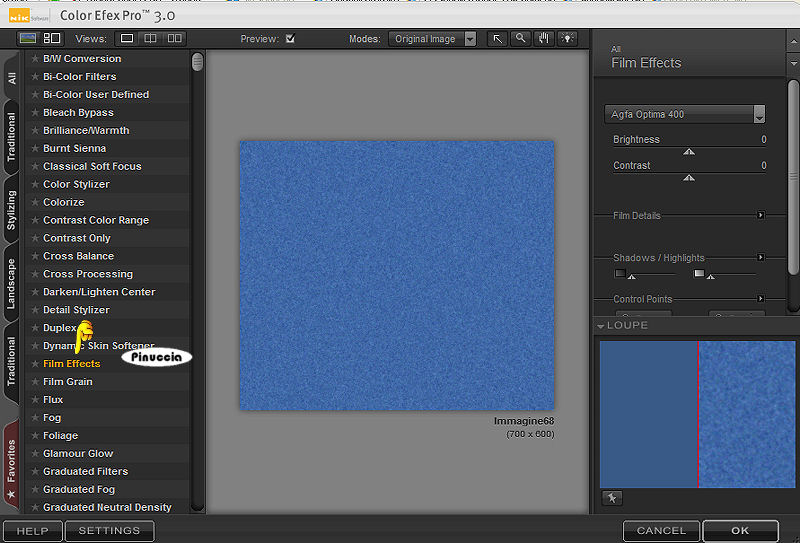
Effetti>Plugins>FM Tile Tools - Blend Emboss, con i settaggi standard.

2. Livelli>Nuovo livello raster.
Effetti>Plugins>Mura's Meister - Cloud.

ricorda che questo filtro lavora con i lavori impostati nella paletta dei materiali, ma tiene in memoria il primo settaggio dall'apertura del programma.
Quindi se hai già usato il filtro, per essere sicuro di avere impostati i colori corretti premi il tasto Reset.
Premere successivamente il tasto Reset serve per cambiare casualmente (ragione per la quale il tuo risultato non potrà essere uguale al mio esempio, l'aspetto delle nuvole.
Ripeti l'Effetto Cloud ancora una volta.
Effetti>Plugins>Nik Software - Color Efex Pro 3.0, con i settaggi precedenti.
Effetti>Plugins>FM Tile Tools - Blend Emboss, con i settaggi standard.
Attiva lo strumento Selezione  ,
,
clicca sull'icona Selezione personalizzata 
e imposta i seguenti settaggi:

Premi sulla tastiera il tasto CANC.
Livelli>Nuovo livello raster.
Selezione>Modifica>Seleziona bordature selezione.

Imposta il colore di primo piano con il bianco,
e riempi  la selezione con questo colore.
la selezione con questo colore.
Prima di continuare, attiva nuovamente il livello sottostante con la selezione.
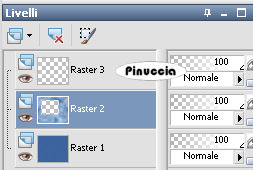
Effetti>Effetti 3D>Sfalsa ombra, ombra su nuovo livello selezionato (questo serve per migliorare il risultato in Animation Shop).
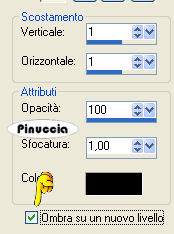
Attiva nuovamente il livello superiore.
Effetti>Plugins>VDL Adrenaline - Snowscape.
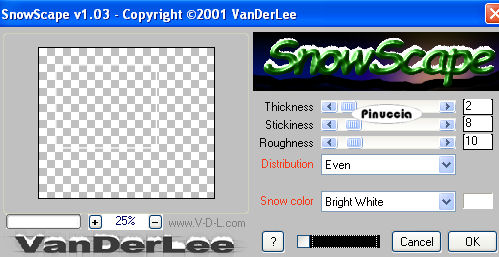
Effetti>Effetti 3D>Smusso a incasso.
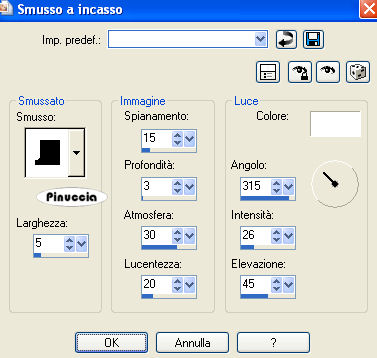
Effetti>Effetti 3D>Sfalsa ombra, con il colore scuro.
(ricordati di togliere la selezione a Ombra su nuovo livello)

Livelli>Unisci>Unisci giù.
3. Apri il tube "calguissapin1129" e vai a Modifica>Copia.
Torna al tuo lavoro e vai a Modifica>Incolla come nuovo livello.
Immagine>Ridimensiona, al 70%, tutti i livelli non selezionato.
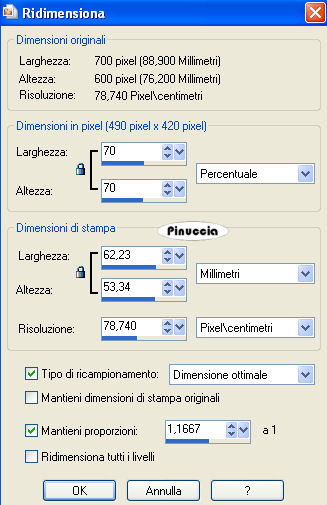
Regola>Messa a fuoco>Metti a fuoco.
Disponi questo livello sotto il livello della selezione: Livelli>Disponi>Sposta giù,
e cambia la modalità di miscelatura in Luminanza (esistente).
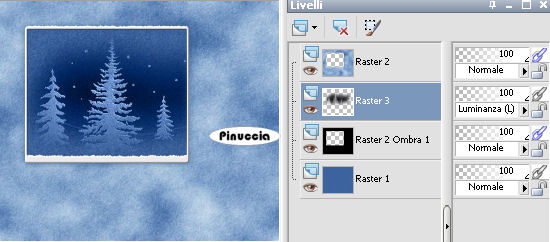
4. Attiva nuovamente il livello superiore.
Livelli>Nuovo livello raster.
Lascia il colore di primo piano impostato con il colore bianco.
Attiva lo strumento Pennello 
cerca e seleziona il pennello "Lulu-09-LJTOO1":

Applica il pennello tre volte sul bordo sinistro, cliccando con il tasto sinistro del mouse per usare il colore bianco di primo piano.

Livelli>Duplica.
Immagine>Rifletti.
Livelli>Unisci>Unisci giù.
Effetti>Effetti 3D>Sfalsa ombra:

Livelli>Nuovo livello raster.
Cambia le impostazioni del pennello portando la rotazione a 90.

Applica il pennello - sempre tre volte con il colore bianco - sul bordo superiore.
Livelli>Duplica.
Immagine>Capovolgi.
Livelli>Unisci>Unisci giù.
Effetti>Effetti 3D>Sfalsa ombra, con i settaggi precedenti.
Ancora Livelli>Unisci>Unisci giù.
Effetti>Plugins>FM Tile Tools - Blend Emboss, con i settaggi standard.
5. Apri il tube "Lewi144" e vai a Modifica>copia.
Torna al tuo lavoro e vai a Modifica>Incolla come nuovo livello.
Immagine>Ridimensiona, all'80%, tutti i livelli non selezionato.
Regola>Messa a fuoco>Metti a fuoco.
Immagine>Rifletti.
Spostalo  nell'angolo in basso a sinistra.
nell'angolo in basso a sinistra.
Livelli>Disponi>Sposta giù.
6. Apri il tube "lindsayi jinglebellblues" e vai a Modifica>Copia.
Torna al tuo lavoro e vai a Modifica>Incolla come nuovo livello.
Immagine>Ridimensiona, 2 volte al 50% e una volta all'80%, tutti i livelli non selezionato.
Regola>Messa a fuoco>Metti a fuoco.
Sposta  le campane sul bordo sinistro del ritaglio della selezione.
le campane sul bordo sinistro del ritaglio della selezione.
Effetti>Effetti 3D>Sfalsa ombra, con il colore blu.

7. Apri il tube della donna e vai a Modifica>Copia.
Torna al tuo lavoro e vai a Modifica>Incolla come nuovo livello.
Immagine>Ridimensiona,all'80%, tutti i livelli non selezionato.
Regola>Messa a fuoco>Metti a fuoco.
Sposta  il tube a destra, come nel mio esempio.
il tube a destra, come nel mio esempio.
Livelli>Duplica e attiva il livello sottostante.
Regola>Sfocatura>Sfocatura gaussiana - raggio 20.

Attiva il livello soprastante (la copia del tube).
Livelli>Unisci>Unisci giù.
8. Attiva lo strumento Testo  , scegli un font o usa quello fornito, e scrivi un testo sull'immagine senza dimenticare di aggiungere il tuo nome e/o il tuo watermark.
, scegli un font o usa quello fornito, e scrivi un testo sull'immagine senza dimenticare di aggiungere il tuo nome e/o il tuo watermark.
(In alternativa, puoi usare il file di testo fornito con il materiale).
Aggiungi il tuo nome e/o il tuo watermark su un nuovo livello.
9. Attiva nuovamente il livello superiore.
Livelli>Nuovo livello raster.
Selezione>Seleziona tutto.
Riempi  la selezione con il colore bianco.
la selezione con il colore bianco.
Selezione>Modifica>Contrai - 5 pixels.

Premi sulla tastiera il tasto CANC.
Selezione>Inverti.
Effetti>Effetti 3D>Smusso a incasso.
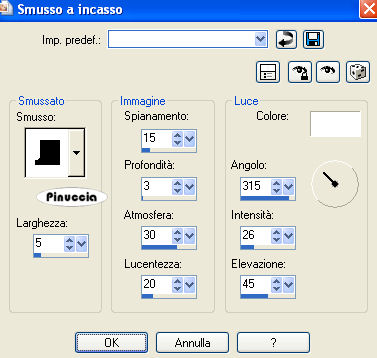
Selezione>Deseleziona.
Chiudi tutti i livelli tranne i tre livelli inferiori.
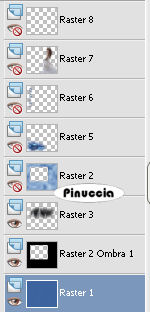
Modifica>Copia Unione.
Apri Animation Shop e vai a Modifica>Incolla>Incolla come nuova animazione.
Modifica>Duplica e ripeti finchè non avrai 10 fotogrammi.
Clicca sul primo fotogramma per selezionarlo e vai a Modifica>Seleziona tutto.
Apri la gif "fallingSnow(7)", anche questa composta da dieci fotogrammi.
Modifica>Seleziona tutto.
Modifica>Copia.
Attiva il tuo lavoro e vai a Modifica>Incolla>Incolla nel fotogramma selezionato.
Posiziona la neve al centro del ritaglio.
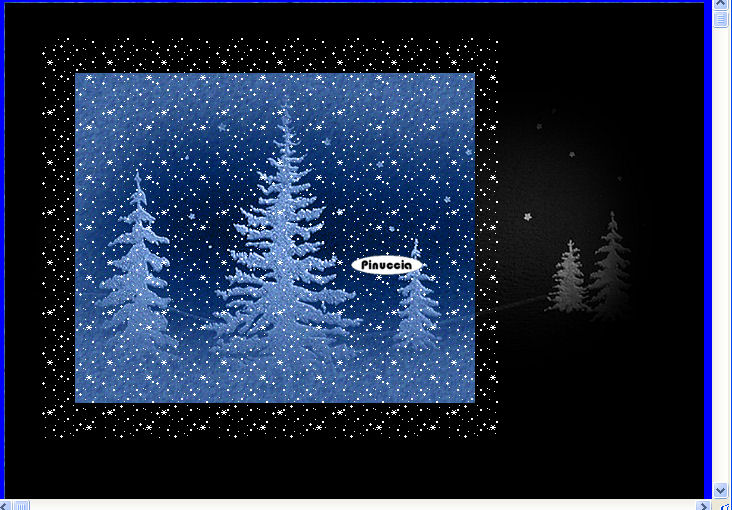
e, quando sei certo di aver trovato la posizione corretta, rilascia il tasto del mouse.
Torna in PSP.
Livelli>Visualizza>Tutto.
Chiudi i tre livelli inferiori.
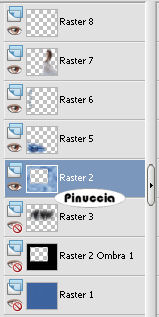
Modifica>Copia Unione.
Torna in Animation Shop e vai a Modifica>Incolla>Incolla come nuova animazione.
Modifica>Duplica e ripeti finchè non avrai 10 fotogrammi.
Clicca sul primo fotogramma per selezionarlo e vai a Modifica>Seleziona tutto.
Modifica>Copia.
Torna alla prima immagine con la neve e vai a Modifica>Incolla>Incolla nel fotogramma selezionato.
Posiziona l'immagine al centro e, quando sei certo di aver trovato la posizione corretta, rilascia il tasto del mouse.
Controlla il risultato cliccando su Visualizza  e salva in formato gif.
e salva in formato gif.


Se hai problemi o dubbi, o trovi un link non
funzionante,
o anche soltanto per un saluto, scrivimi.
3 Dicembre 2009
